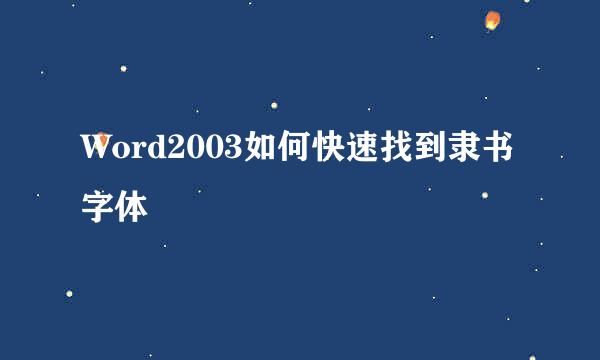怎么快速利用Word制作带框的标签
编辑:Simone
2025-04-08 20:01:05
515 阅读

我们有时候需要制作带框的标签。如果用文本框来制作,当需要的标签数目比较多的时候就非常的麻烦。今天,小编就给各位朋友介绍一种利用表格制作带框标签的方法,比用文本框要简单的多。
例如,要制作如下图所示的带框标签:
在Word中新建文档,通过页面设置,把打印方向改为横向。如下图所示:
执行“表格/插入/表格”命令,创建一个2行4列的表格。如下图所示:
在单元格中输入所需的文字内容,得到如下图所示的效果。
选定表格,执行“表格/表格属性”命令。如下图所示:
如下图所示单击“选项”按钮。
选定“允许调整单元格间距”复选框,设置数值4毫米。如下图所示:
选定表格,将文字字号设置为60磅,并将文字放到单元格正中间,得到如下图所示的效果。
选点表格,执行“格式/边框与底纹”命令。如下图所示:
通过“预览”框,取消上、下、左、右外边框,只保留内部框线即可。如下图所示:
打印预览,就可以看到做好的带框标签效果了。如下图所示:
版权声明:本站【趣百科】文章素材来源于网络或者用户投稿,未经许可不得用于商用,如转载保留本文链接:https://www.qubaik.com/article/172848.html